- 0x000000EA არის ცნობილი ცისფერი სიკვდილის შეცდომის შეტყობინება.
- 0x000000EA– ს დაფიქსირება შესაძლებელია Task Manager– ში მაღალი CPU– ს გამოყენების შემოწმების გზით.
- შეამოწმეთ განახლდა თუ არა თქვენი გრაფიკული დრაივერი, რომ თავიდან აიცილოთ Windows 10 BSOD შეცდომა.
- თუ თქვენი BIOS ვერსია არ განახლდება, ეს ასევე გაააქტიურებს შეცდომას 0x000000EA Windows 10-ში.
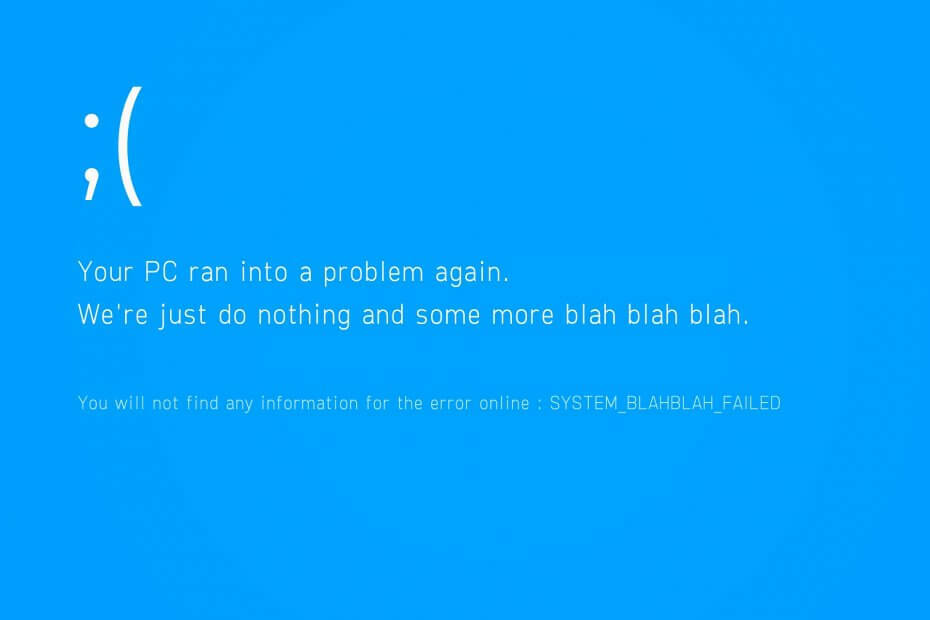
ეს პროგრამა თქვენს დრაივერებს განაგრძობს მუშაობას და ამით გიცავთ კომპიუტერის ჩვეულებრივი შეცდომებისგან და აპარატურის უკმარისობისგან. შეამოწმეთ თქვენი ყველა მძღოლი ახლა 3 მარტივ ეტაპზე:
- ჩამოტვირთეთ DriverFix (დადასტურებული ჩამოტვირთვის ფაილი).
- დააჭირეთ დაიწყეთ სკანირება იპოვონ ყველა პრობლემატური მძღოლი.
- დააჭირეთ განაახლეთ დრაივერები ახალი ვერსიების მისაღებად და სისტემის გაუმართაობის თავიდან ასაცილებლად.
- DriverFix გადმოწერილია ავტორი 0 მკითხველი ამ თვეში.
BSOD არის მოკლე სიკვდილის ლურჯი ეკრანი. ეს ეკრანი ერთ – ერთი ყველაზე საშინელი სანახაობაა, რომელიც შეგიძლიათ გქონდეთ როგორც Windows– ის მომხმარებელი. ამ სახელმძღვანელოსთვის ჩვენ გაჩვენებთ, თუ როგორ უნდა გამოსწორდეს ეს
0x000000EE BSOD Windows 10 შეცდომა.ეს მოდის შუა სამუშაოზე, შემთხვევით ან ასე ჩანს. BSOD ჩვეულებრივ გამოჩნდება შეცდომის კოდით, ხოლო 0x000000EA BSOD Windows 10 შეცდომისთვის თქვენს პროცესორის ჩიპთან ან გრაფიკულ ბარათთან დაკავშირებით პრობლემა დგება.
0x000000EA BSOD Windows 10 შეცდომა ძირითადად წარმოიშობა მაშინ, როდესაც თქვენს გრაფიკულ ბარათს გადააჭარბებთ მაღალი ხარისხის მულტიმედიით ან თამაშებით, როდესაც ის სხვა პროგრამას მართავს.
საბედნიეროდ, Windows 10 – ში ლურჯი ეკრანის 0x00000ea შეცდომა მარტივად მოგვარდება, თუ ამ სახელმძღვანელოში მოცემულ გადაწყვეტილებებს გაითვალისწინებთ.
როგორ დავაფიქსირო ცისფერი ეკრანის 0x00000ea შეცდომა?
1. განაახლეთ თქვენი გრაფიკული დრაივერი.
- დააჭირეთ ღილაკს დაწყება ღილაკი თქვენს კლავიატურაზე და მოძებნეთ Მოწყობილობის მენეჯერი.
- ძიების შედეგებიდან აირჩიეთ Მოწყობილობის მენეჯერი.
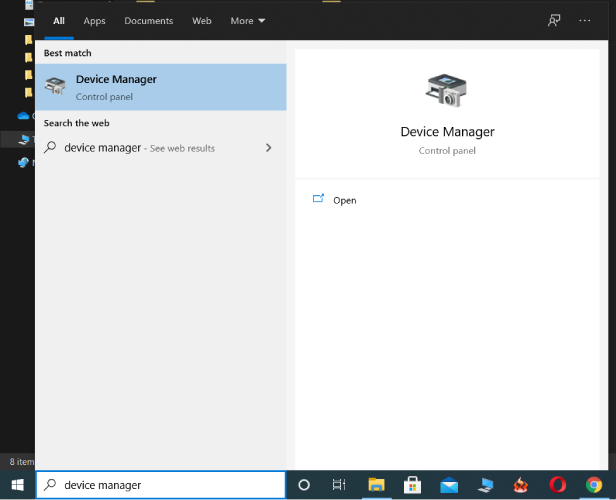
- მოწყობილობის მენეჯერის ფანჯარაში მოხვედრისას, დაინახავთ დაინსტალირებული მოწყობილობების ჩამონათვალს.
- გადადით ქვემოთ ეკრანის ადაპტერები და დააჭირეთ მას გასაფართოებლად.
- თქვენი გრაფიკული ბარათი გამოჩნდება გაფართოებულ სიაში.
- დააწკაპუნეთ მასზე და დააჭირეთ ღილაკს განაახლეთ მძღოლი.

- დააწკაპუნეთ მასზე და დააჭირეთ ღილაკს განაახლეთ მძღოლი.
- ამ ღილაკზე დაწკაპუნებით, თქვენი კომპიუტერი დაიწყებს თქვენი დრაივერების განახლებული ვერსიების ძებნას.
- თუ სისტემა იპოვნებს მას, განაახლებს მათ.
- განახლების დასრულების შემდეგ, გადატვირთეთ კომპიუტერი.
- დაბოლოს, ეწვიეთ გრაფიკული ბარათების მწარმოებლის ვებსაიტს, რომ ჩამოტვირთოთ და დააინსტალიროთ თქვენი გრაფიკული დრაივერის უახლესი გამოცემა.
თქვენი სისტემის გადატვირთვის შემდეგ გამოიყენეთ იგი ჩვეულებრივ. თუ ცისფერი ეკრანის 0x00000ea შეცდომა კვლავ გამოჩნდება, თქვენი BIOS შეიძლება განახლდეს.
თქვენი დრაივერების განახლება პროფესიონალური გადაწყვეტილებით კარგი ალტერნატივაა Windows 10-ში BSoD შეცდომის 0x000000EA გამოსასწორებლად. გამოიყენეთ მარტივი, სწრაფი და უსაფრთხო ტექნოლოგია, რომელიც მოიცავს ერთ სრულყოფილ პროგრამულ უზრუნველყოფას, რომელიც ასევე ოპტიმიზირებს თქვენს კომპიუტერულ ტექნიკას.
ეს გამოსავალი შეიცავს უზარმაზარ განახლებულ დრაივერების მონაცემთა ბაზას, ასე რომ თქვენი სისტემის სკანირების შემდეგ ის გირჩევთ უახლეს დრაივერებს. თქვენ ასევე მიიღებთ სრულად დეტალურ ანგარიშს, რომელიც აჩვენებს თქვენი Windows 10 – ის დაკარგული, დაზიანებული ან მოძველებული დრაივერების ზუსტ სტატუსს.
მას შემდეგ რაც ჩამოტვირთეთ და დააინსტალირეთ უახლესი ხელმისაწვდომი დრაივერები, შეცდომა გაქრება. თქვენ ასევე შეამჩნევთ თქვენი მოწყობილობის მუშაობის გაუმჯობესებას, რადგან ის ახალივით იმოქმედებს.
 თუ თქვენ ხართ მოთამაშე, ფოტო / ვიდეოს მწარმოებელი ან ყოველდღიურად გაუმკლავდებით რაიმე სახის ინტენსიურ ვიზუალურ სამუშაო პროცესებს, მაშინ უკვე იცით თქვენი გრაფიკული ბარათის მნიშვნელობა (GPU).იმისათვის, რომ დარწმუნდეთ, რომ ყველაფერი შეუფერხებლად მიდის და თავიდან აიცილოთ GPU– ს დრაივერის ნებისმიერი შეცდომა, დარწმუნდით, რომ გამოიყენეთ სრული მძღოლის განახლების ასისტენტი, რომელიც გადაჭრის თქვენს პრობლემებს რამდენიმე დაწკაპუნებით, და ჩვენ გირჩევთ გირჩევთ DriverFix.მიჰყევით ამ მარტივ ნაბიჯებს თქვენი დრაივერების უსაფრთხოდ განახლებისთვის:
თუ თქვენ ხართ მოთამაშე, ფოტო / ვიდეოს მწარმოებელი ან ყოველდღიურად გაუმკლავდებით რაიმე სახის ინტენსიურ ვიზუალურ სამუშაო პროცესებს, მაშინ უკვე იცით თქვენი გრაფიკული ბარათის მნიშვნელობა (GPU).იმისათვის, რომ დარწმუნდეთ, რომ ყველაფერი შეუფერხებლად მიდის და თავიდან აიცილოთ GPU– ს დრაივერის ნებისმიერი შეცდომა, დარწმუნდით, რომ გამოიყენეთ სრული მძღოლის განახლების ასისტენტი, რომელიც გადაჭრის თქვენს პრობლემებს რამდენიმე დაწკაპუნებით, და ჩვენ გირჩევთ გირჩევთ DriverFix.მიჰყევით ამ მარტივ ნაბიჯებს თქვენი დრაივერების უსაფრთხოდ განახლებისთვის:
- ჩამოტვირთეთ და დააინსტალირეთ DriverFix.
- პროგრამის გაშვება.
- დაელოდეთ DriverFix– ს ყველა თქვენი გაუმართავი დრაივერის გამოსავლენად.
- პროგრამა ახლა გაჩვენებთ ყველა დრაივერს, რომელსაც პრობლემები აქვს და თქვენ უბრალოდ უნდა აირჩიოთ ის, რაც გსურთ გამოსწორებული.
- დაელოდეთ აპს, ჩამოტვირთეთ და დააინსტალირეთ უახლესი დრაივერები.
- Რესტარტი თქვენი კომპიუტერი, რომ ცვლილებები შევიდეს.

DriverFix
GPU გაითვალისწინეთ მათი მუშაობის მწვერვალებზე, მძღოლებზე ფიქრის გარეშე.
ეწვიეთ ვებგვერდს
უარი პასუხისმგებლობაზე: ეს პროგრამა უნდა განახლდეს უფასო ვერსიიდან, რათა შეასრულოს კონკრეტული მოქმედებები.
2. განაახლეთ თქვენი BIOS
- იმოქმედე გაიქეცი დიალოგური ფანჯარა დააჭირეთ ღილაკს ვინდოუსი ღილაკს და შემდეგ დაჭერით რ.
- Run- ში, შეიყვანეთ სმდ და მოხვდა შედი გახსნას ა ბრძანების სტრიქონი ფანჯარა.
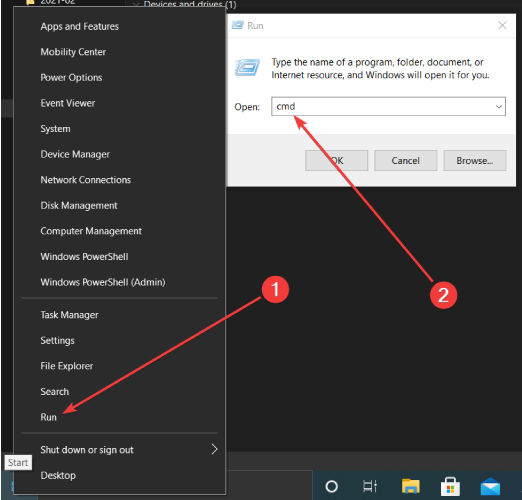
- ბრძანების სტრიქონში შეიყვანეთ შემდეგი:
wmic bios იღებს smbiosbiosversion - დაჭერა შედი თქვენი BIOS ვერსიის აღმოჩენა.
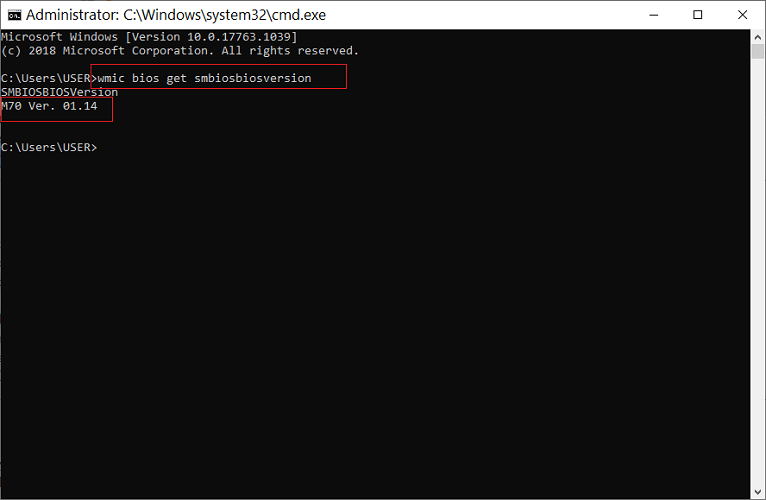
- გასვლა BIOS– დან.
- შემდეგ ვებ – ბრაუზერში ეწვიეთ თქვენი დედაპლატის მწარმოებლებს ვებ – გვერდზე, რათა შეამოწმოთ უახლესი BIOS ვერსია.
- თუ თქვენი მოძველებულია, ჩამოტვირთეთ ეს უახლესი ვერსია თქვენს კომპიუტერში.
- შემდეგ, ორჯერ დააწკაპუნეთ ამ გადმოწერილ EXE ფაილზე და გაუშვით.
- ამ პროცესის დასასრულებლად დაიცავით ინსტრუქტორის ინსტრუქციები.
- დაბოლოს, BIOS განახლების წარმატებით ინსტალაციის შემდეგ, გადატვირთეთ მანქანა.
3. პრობლემების გადაჭარბება
- დაჭერა CTRL + ALT + ESC გაშვება Პროცესების ადმინისტრატორი.
- დააჭირეთ ღილაკს პროცესები ჩანართი
- შემდეგ, დაალაგეთ პროცესები CPU– ს გამოყენების მიხედვით, დააჭირეთ ღილაკს პროცესორი სვეტი.
- გაეცანით პროცესორის მაღალი გამოყენების პროცესებს.
- ასეთის არსებობის შემთხვევაში, დააწკაპუნეთ მასზე და აირჩიეთ დავალების დასრულება.
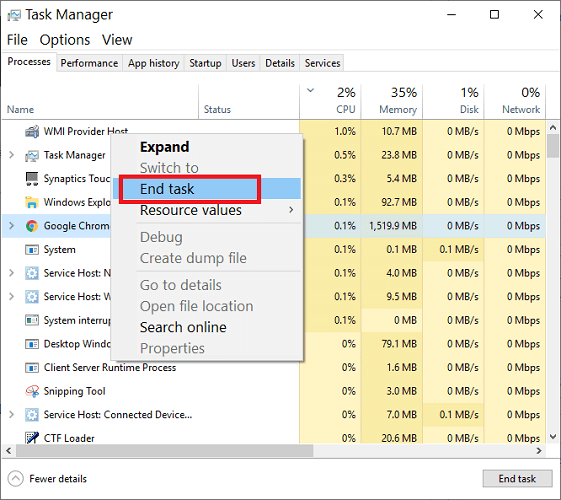
ასევე, დაადასტურეთ, რომ მტვერი ან ნამსხვრევები არ ფარავს კომპიუტერის ხვრელებს. თუ ეს არის, ამოიღეთ ნაწილაკები შუშის გამოყენებით.
0x000000EA BSOD Windows 10 შეცდომა ნიშნავს, რომ თქვენი გრაფიკული ბარათი ავარია, და ორი მთავარი გამოსავალია თქვენი გრაფიკული ბარათის, ასევე BIOS- ის განახლება. ზოგიერთ შემთხვევაში, გადახურებულ კომპიუტერს შეუძლია შეცვალოს 0x000000EA BSOD Windows 10 შეცდომა.
სცადეთ აქ ჩამოთვლილი გადაწყვეტილებები? გვითხარით, რომელი დაეხმარა ცისფერი ეკრანის 0x00000ea შეცდომის გარკვევაში, დაგვიტოვეთ კომენტარი ქვემოთ მოცემულ კომენტარში
ხშირად დასმული შეკითხვები
Არიან, იმყოფებიან BSoD შეცდომების მრავალი მიზეზი, და ისინი ყველა დაკავშირებული არიან პროგრამულ უზრუნველყოფასთან და ტექნიკასთან.
დიახ, თქვენ შეგიძლიათ, ხელით პრობლემების გადაჭრის ნაბიჯების გამოყენებით ან მათი გამოყენებით გამოყოფილი BSoD ფიქსაციის პროგრამული უზრუნველყოფა.
BSoD– ის გადაჭრის პირველი ნაბიჯი არის BSoD ჟურნალების განთავსება და შემდეგ მათი ინტერპრეტაცია.


